阅读(2459)
赞(11)
IntelliJ IDEA创建补丁程序
2017-11-23 10:02:55 更新
IntelliJ IDEA 提出了两种创建补丁程序的方法:
- 在修订的基础上,无论是本地还是提交到存储库
- 在本地历史中存储的修订的基础上。
创建一个补丁文件
- 在 "版本控制工具" 窗口的 "本地更改" 选项卡或 "存储库" 选项卡中,选择要为其创建补丁程序的更改或更改列表。
- 在主版本控制菜单或所选内容的上下文菜单上,选择 "创建补丁程序"。
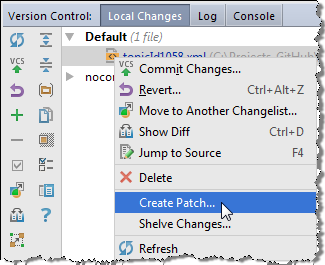
- 在"创建修补程序" 对话框,查看已更改文件的列表,并确保选中了要包含在修补程序中的文件。
可以在 "创建修补程序" 对话框中立即指定所需的列表:单击右上角的 "列表组合框",然后选择所需的列表。
- 添加提交注释。
当您输入时,IntelliJ IDEA 会检查拼写,并突出显示错误的单词。
如果启用了 "拼写" 代码检查, 则可以使用此功能。
- 单击 "创建修补程序"。
您也可以在本地历史记录的基础上创建补丁程序。要做到这一点,打开所需的目录、文件或代码片段的本地历史视图,如使用本地历史记录部分所述,右键单击所需的修订版本,然后在上下文菜单上选择 "创建修补程序" 命令,或单击工具栏上的创建补丁按钮 。
。

